fedora 15 x86_64をインストールする [How to]
「fedora prpject」のサイトに行く。
ダウンロードページに行く。
[他のfedoraのオプション]をクリック。
Fedora 15ディスクトップ版64ビットの[いますぐダウンロード]をクリックする。
isoイメージをダウンロードする。
VMwareやVirtualBoxの場合はそのまま使用出来る。実マシンの場合はメディアに焼く。
ここでは新しい仮想マシンとしてインストールする。
マシンを起動する。
![[System tools]-[System settings]](https://develop-tom.c.blog.ss-blog.jp/_images/blog/_e24/develop-tom/m_fe-005-01.JPG)
日本語にする。
[System tools]-[System settings]を選択する。
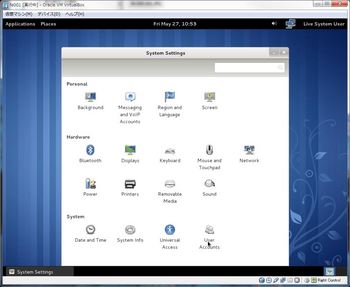
[User Accounts]を選択する。
(Region and Languageからでも日本語にすることが出来る)
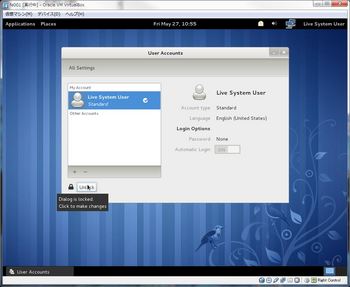
[Unlock]をクリックする。
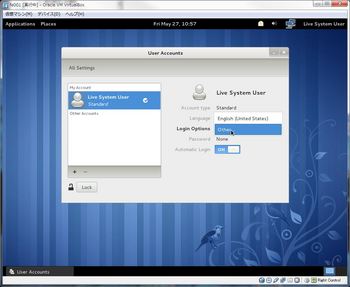
Languageで[other]を選択する。
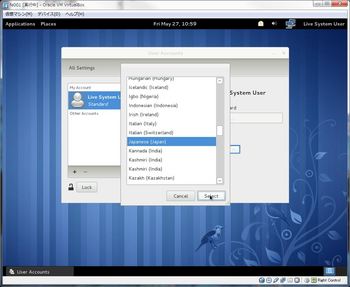
[Japanese]を選択する。
![[Live System User]-[Log Out]](https://develop-tom.c.blog.ss-blog.jp/_images/blog/_e24/develop-tom/m_fe-005-06-d1930.JPG)
[Lock]をクリック。
[Live System User]-[Log Out]を選択する。
![[Log Out]](https://develop-tom.c.blog.ss-blog.jp/_images/blog/_e24/develop-tom/m_fe-005-07-1fc71.JPG)
[Log Out]をクリックする。
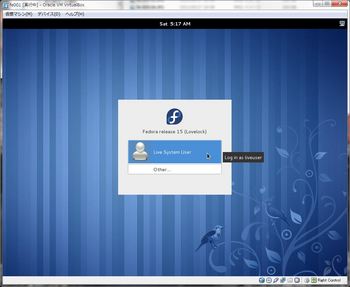
ログインすいる。
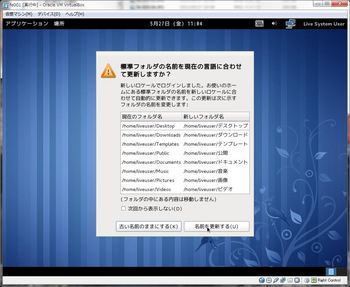
[名前を更新する]をクリックする。(どちらでも良い)
後でも出来るがここでタイムゾーンを選択する。
![[システムツール]-[システム設定]](https://develop-tom.c.blog.ss-blog.jp/_images/blog/_e24/develop-tom/m_fe-005-10-a4814.JPG)
[システムツール]-[システム設定]を選択する。
![[システム設定]](https://develop-tom.c.blog.ss-blog.jp/_images/blog/_e24/develop-tom/m_fe-005-11.JPG)
[日付と時刻]をクリック。
![[日付と時刻]](https://develop-tom.c.blog.ss-blog.jp/_images/blog/_e24/develop-tom/m_fe-005-12-e20f2.JPG)
[ロック解除]をクリック。
東京をクリックする。
地域:アジア、市:東京になる。
時間はここで変更してもインストール時に反映されないのでそのまま。
[ロック]をクリック。
![[システムツール]-[ハードディスクにインストール]](https://develop-tom.c.blog.ss-blog.jp/_images/blog/_e24/develop-tom/m_fe-005-13-fa16c.JPG)
[システムツール]-[ハードディスクにインストール]を選択する。
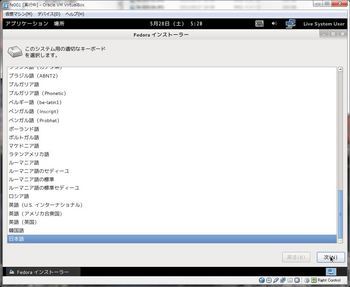
日本語が選択されている。
もし選択されていなければ選択する
[次]をクリック。
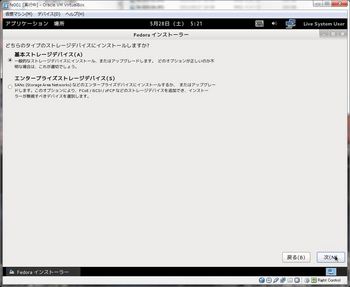
[次]をクリック。
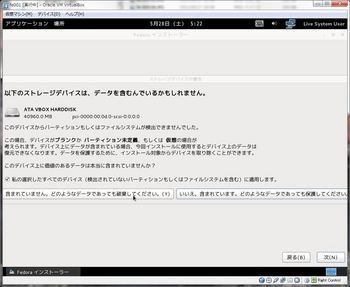
[含まれていません。どのようなデータで在っても無視してください。]をクリックする。
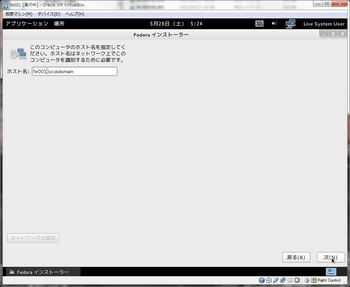
ホスト名を入力する。
[次]をクリック。
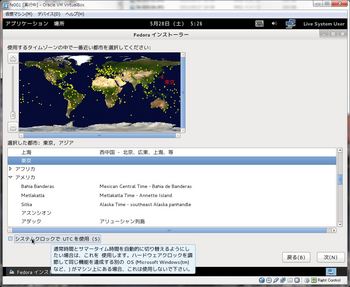
東京が選択されている。
[システムクロックでUTCを使用]のチェックを外す。
[次]をクリック。
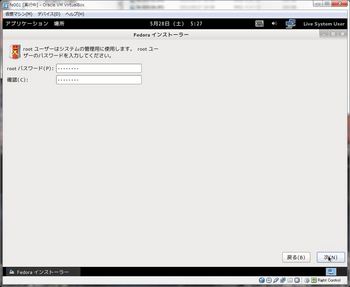
rootパスワードと確認に同じパスワードを入力する。
[次]をクリック。
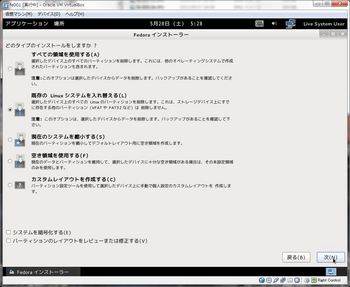
インストールするタイプを選択。
新規の仮想マシンの場合そのままで良い。
[次]をクリック。
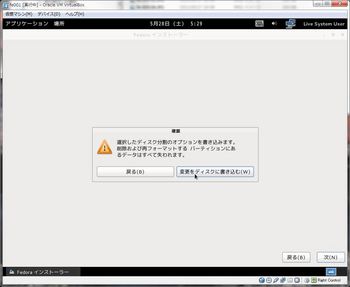
[変換をディスクに書込む]をクリック。
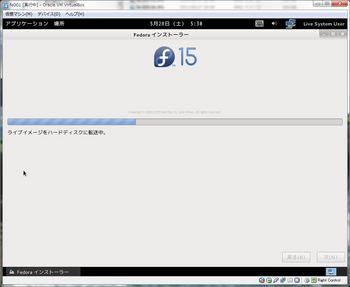
インストール中
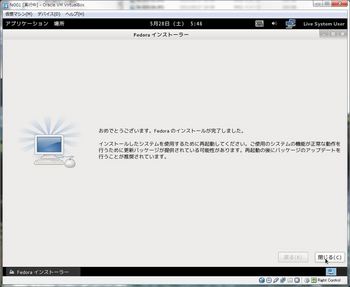
[閉じる]をクリックする。
![[Live System User]-[シャットダウン]](https://develop-tom.c.blog.ss-blog.jp/_images/blog/_e24/develop-tom/m_fe-005-24-0eda6.JPG)
[Live System User]-[シャットダウン]を選択する。
![[サスペンド][再起動][キャンセル][シャットダウン]](https://develop-tom.c.blog.ss-blog.jp/_images/blog/_e24/develop-tom/m_fe-005-23-cdaae.JPG)
[再起動]をクリックする。
CDを抜く。(CDが入ったままだと起動順によってはCDが起動してしまう。)
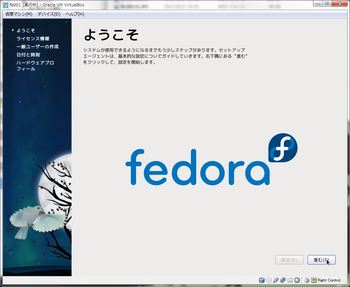
[進む]をクリック。
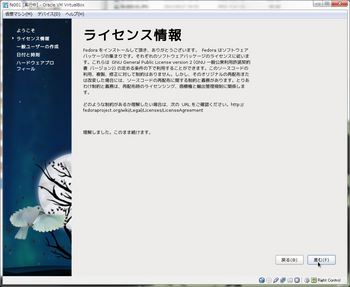
[進む]をクリック。
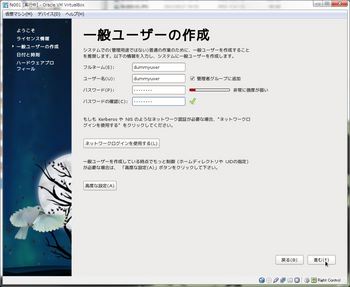
フルネーム、ユーザー名、パスワード、パスワードの確認を入力する。
[管理者グループに追加]にチェックを入れる。
[進む]をクリック。
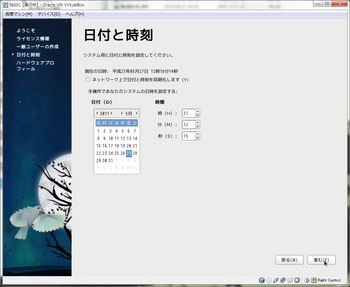
時間がずれているので修正。
[進む]をクリック。
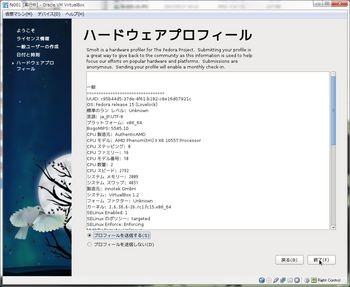
[終了]をクリック。
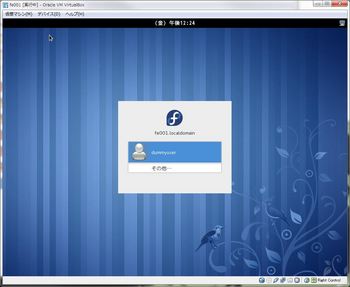
終了。
VirtualBoxでGNOME3の新しいインターフェースを有効にするには仮想マシン名をクリックし[設定]をクリック。
[ディスプレイ]をクリック。
[3Dアクセラレーションを有効化]にチェックを入れる。
(仮想マシンが停止している状態で行う。)
仮想マシンを起動してログインする。
コンソール(端末)を開く。
gccとkernel-develをインストールする。
$ su
# yum install kernel-devel-2.6.38.6-26.rc1.fc15.x86_64
# yum install gcc
VitrualBoxのメニューから
[デバイス]-[Guest Additionsをインストールする]を選択する。
オートランでインストール出来る。
再起動する。
終了。
関連リンク
ダウンロードページに行く。
[他のfedoraのオプション]をクリック。
Fedora 15ディスクトップ版64ビットの[いますぐダウンロード]をクリックする。
isoイメージをダウンロードする。
VMwareやVirtualBoxの場合はそのまま使用出来る。実マシンの場合はメディアに焼く。
ここでは新しい仮想マシンとしてインストールする。
マシンを起動する。
日本語にする。
[System tools]-[System settings]を選択する。
[User Accounts]を選択する。
(Region and Languageからでも日本語にすることが出来る)
[Unlock]をクリックする。
Languageで[other]を選択する。
[Japanese]を選択する。
[Lock]をクリック。
[Live System User]-[Log Out]を選択する。
[Log Out]をクリックする。
ログインすいる。
[名前を更新する]をクリックする。(どちらでも良い)
後でも出来るがここでタイムゾーンを選択する。
[システムツール]-[システム設定]を選択する。
[日付と時刻]をクリック。
[ロック解除]をクリック。
東京をクリックする。
地域:アジア、市:東京になる。
時間はここで変更してもインストール時に反映されないのでそのまま。
[ロック]をクリック。
[システムツール]-[ハードディスクにインストール]を選択する。
日本語が選択されている。
もし選択されていなければ選択する
[次]をクリック。
[次]をクリック。
[含まれていません。どのようなデータで在っても無視してください。]をクリックする。
ホスト名を入力する。
[次]をクリック。
東京が選択されている。
[システムクロックでUTCを使用]のチェックを外す。
[次]をクリック。
rootパスワードと確認に同じパスワードを入力する。
[次]をクリック。
インストールするタイプを選択。
新規の仮想マシンの場合そのままで良い。
[次]をクリック。
[変換をディスクに書込む]をクリック。
インストール中
[閉じる]をクリックする。
[Live System User]-[シャットダウン]を選択する。
[再起動]をクリックする。
CDを抜く。(CDが入ったままだと起動順によってはCDが起動してしまう。)
[進む]をクリック。
[進む]をクリック。
フルネーム、ユーザー名、パスワード、パスワードの確認を入力する。
[管理者グループに追加]にチェックを入れる。
[進む]をクリック。
時間がずれているので修正。
[進む]をクリック。
[終了]をクリック。
終了。
VirtualBoxでGNOME3の新しいインターフェースを有効にするには仮想マシン名をクリックし[設定]をクリック。
[ディスプレイ]をクリック。
[3Dアクセラレーションを有効化]にチェックを入れる。
(仮想マシンが停止している状態で行う。)
仮想マシンを起動してログインする。
コンソール(端末)を開く。
gccとkernel-develをインストールする。
$ su
# yum install kernel-devel-2.6.38.6-26.rc1.fc15.x86_64
# yum install gcc
VitrualBoxのメニューから
[デバイス]-[Guest Additionsをインストールする]を選択する。
オートランでインストール出来る。
再起動する。
終了。
関連リンク
- 「frdora 14 x86_64を15 x86_64にアップグレードする」
- 「fedora 14 64bit (x86_64)にAndroidアプリ開発環境を構築するその3」
- 「fedora 14 64bit (x86_64)にAndroidアプリ開発環境を構築するその2」
- 「fedora 14 64bit (x86_64)にAndroidアプリ開発環境を構築するその1」
- 「fedora 14 64bitにEclipseをインストールする」
- 「fedora 14 64bitをVMware Playerにインストールする」




Pediatric Zithromax Dosage https://buyciallisonline.com/# - Buy Cialis Priligy Tratamiento <a href=https://buyciallisonline.com/#>п»їcialis</a> Cheap Eurovan Zopiclone
by StevOranna (2020-02-23 04:23)